
Instalar Zoom en Windows: guía rápida y fácil
hace 19 horas

Zoom se ha convertido en una de las herramientas más utilizadas para reuniones virtuales, clases en línea y conferencias. Si estás buscando instalar Zoom en Windows, has llegado al lugar indicado. En esta guía, te explicaremos paso a paso cómo descargar e instalar esta popular aplicación en tu PC.
Este proceso es bastante sencillo y, en cuestión de minutos, podrás comenzar a disfrutar de todas las funcionalidades que Zoom tiene para ofrecer. A continuación, abordaremos desde la instalación hasta algunas características importantes de la plataforma.
- Descarga e instalación de Zoom en Windows
- ¿Cómo instalar Zoom en Windows?
- ¿Qué es Zoom y por qué usarlo?
- ¿Cómo descargar Zoom en Windows?
- ¿Cómo instalar Zoom en Windows de forma rápida?
- ¿Zoom es gratis y cómo obtenerlo?
- ¿Dónde encontrar Zoom Workplace para Windows?
- Preguntas relacionadas sobre la instalación de Zoom
Descarga e instalación de Zoom en Windows
Comenzar a instalar Zoom en Windows es un proceso directo. Aquí te mostramos cómo hacerlo en pocos pasos:
- Visita el sitio oficial de Zoom en zoom.us/download.
- En la sección "Cliente de reuniones", selecciona "Descargar".
- Una vez descargado, busca el archivo en tu carpeta de descargas y haz doble clic en él.
- Sigue las instrucciones en pantalla para completar la instalación.
Recuerda que, si no tienes una cuenta, deberás crear una después de instalar la aplicación para empezar a utilizarla.
¿Cómo instalar Zoom en Windows?
La instalación de Zoom en Windows es un proceso rápido y sencillo. Después de haber descargado el archivo de instalación, simplemente debes hacer lo siguiente:
Haz doble clic en el archivo descargado. Esto abrirá el asistente de instalación de Zoom. Asegúrate de que tu conexión a internet esté activa, ya que se requerirá para completar la instalación.
Una vez que el asistente se haya abierto, selecciona "Instalar" y, tras unos minutos, la aplicación estará lista para usar. Al finalizar, Zoom se abrirá automáticamente, permitiéndote iniciar sesión o crear una nueva cuenta.
¿Qué es Zoom y por qué usarlo?
Zoom es una aplicación de videoconferencia que permite a los usuarios conectarse a través de llamadas de video y audio, realizar webinars y compartir pantalla. Su popularidad ha crecido debido a su facilidad de uso y sus múltiples funcionalidades.
Algunas de las razones para usar Zoom incluyen:
- Reuniones virtuales: Ideal para trabajos remotos y educación a distancia.
- Webinars: Permite a los presentadores llegar a audiencias grandes con herramientas interactivas.
- Compartir pantalla: Facilita la colaboración en tiempo real.
Además, Zoom es muy accesible y ofrece una versión gratuita que permite hasta 40 minutos de reunión con múltiples participantes, lo que lo hace perfecto para usuarios ocasionales.
¿Cómo descargar Zoom en Windows?
Para descargar Zoom en Windows, simplemente sigue estos pasos:
- Ve al sitio oficial de Zoom.
- Busca la sección "Descargas".
- Selecciona "Cliente de reuniones" y haz clic en "Descargar".
Una vez descargado, no olvides seguir el proceso de instalación mencionado anteriormente. Asegúrate de verificar que tu sistema operativo cumple con los requisitos necesarios para la instalación.
¿Cómo instalar Zoom en Windows de forma rápida?
Si deseas una instalación rápida y sin complicaciones, aquí tienes un método simplificado:
- Accede directamente al sitio de descarga de Zoom.
- Haz clic en el botón de descarga del "Cliente de reuniones".
- Ejecuta el archivo descargado y sigue las instrucciones en pantalla para completar la instalación.
Este método te permitirá tener Zoom funcionando en tu PC en cuestión de minutos. Recuerda que, después de la instalación, deberías iniciar sesión o crear una nueva cuenta para comenzar a utilizar la aplicación.
¿Zoom es gratis y cómo obtenerlo?
Zoom ofrece una versión gratuita que permite a los usuarios realizar reuniones de hasta 40 minutos con un máximo de 100 participantes. Esta opción es ideal para quienes buscan una herramienta básica para videoconferencias.
Para obtener la versión gratuita, simplemente visita el sitio oficial, descarga la aplicación y crea una cuenta utilizando tu correo electrónico. Una vez registrado, podrás acceder a todas las funcionalidades básicas de Zoom.
Si necesitas más tiempo o características avanzadas, puedes optar por una suscripción paga, que incluye opciones como reuniones más largas, grabaciones en la nube y gestión de usuarios.
¿Dónde encontrar Zoom Workplace para Windows?
Zoom Workplace es una solución diseñada para empresas que buscan integrar herramientas de colaboración. Si deseas obtener Zoom Workplace, sigue estos pasos:
- Dirígete al sitio web de Zoom.
- Busca la sección destinada a empresas o soluciones empresariales.
- Selecciona "Zoom Workplace" y sigue las instrucciones para obtener más información o iniciar una prueba gratuita.
Con Zoom Workplace, tendrás acceso a herramientas adicionales que facilitan la colaboración y la comunicación en equipo, lo que resulta ventajoso para organizaciones de todos los tamaños.
Preguntas relacionadas sobre la instalación de Zoom
¿Cómo puedo instalar Zoom en Windows?
Para instalar Zoom en Windows, primero necesitas descargar el cliente desde el sitio oficial. Luego, ejecuta el archivo y sigue las instrucciones de instalación. Asegúrate de que tu dispositivo cumpla con los requisitos del sistema.
¿Cómo puedo poner Zoom en mi PC?
Para poner Zoom en tu PC, simplemente descarga la aplicación desde el sitio oficial y sigue el proceso de instalación. Una vez instalado, podrás acceder a Zoom directamente desde el acceso directo en tu escritorio o menú de inicio.
¿Cómo bajar el Zoom en Windows?
Para bajar Zoom en Windows, visita zoom.us/download y selecciona el cliente de reuniones. Haz clic en "Descargar" y espera a que se complete la descarga. Luego, instala la aplicación como se mencionó anteriormente.
¿Cómo puedo volver a instalar Zoom en mi PC?
Si necesitas volver a instalar Zoom, primero desinstala la aplicación desde el panel de control. Luego, visita el sitio oficial de Zoom, descarga nuevamente el cliente y sigue las instrucciones de instalación. Esto asegurará que tengas la última versión de la aplicación.
Si tienes alguna duda sobre la instalación o el uso de Zoom, no dudes en consultar la sección de ayuda del sitio web de Zoom, donde encontrarás guías y tutoriales adicionales.
Si quieres conocer otros artículos parecidos a Instalar Zoom en Windows: guía rápida y fácil puedes visitar la categoría Artículos.
Deja una respuesta






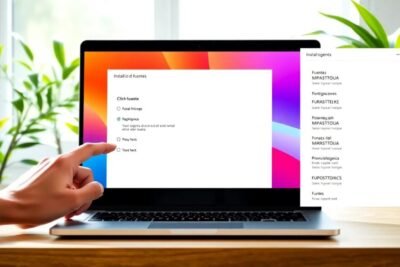




Más Artículos que pueden interesarte